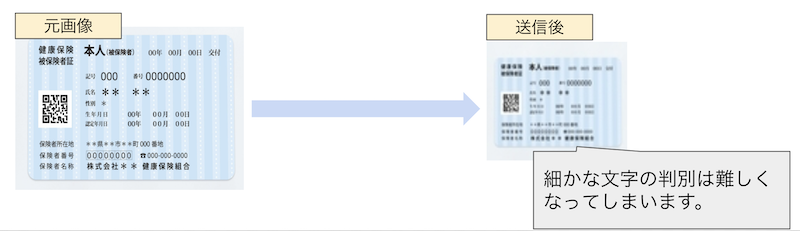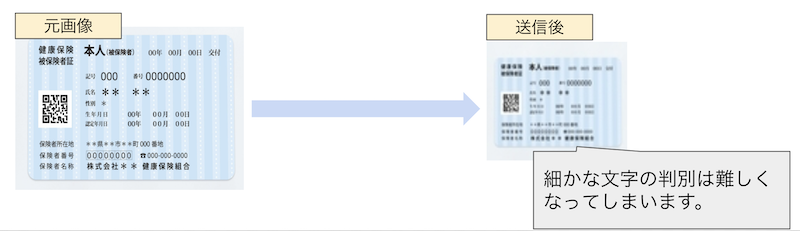画像の電子カルテ送信
この記事では、画像の電子カルテ送信について説明します。
メルプでは、テキストだけではなく画像(シェーマ・電子署名含む)も電子カルテに送信できます。
画像の電子カルテ送信設定方法
問診設定画面を開き、「カルテ送信の送信対象」の項目で「画像」にチェックをつけます。


電子カルテが入っているPCにインストールした「メルプBluetooth連携くん」を開きます。
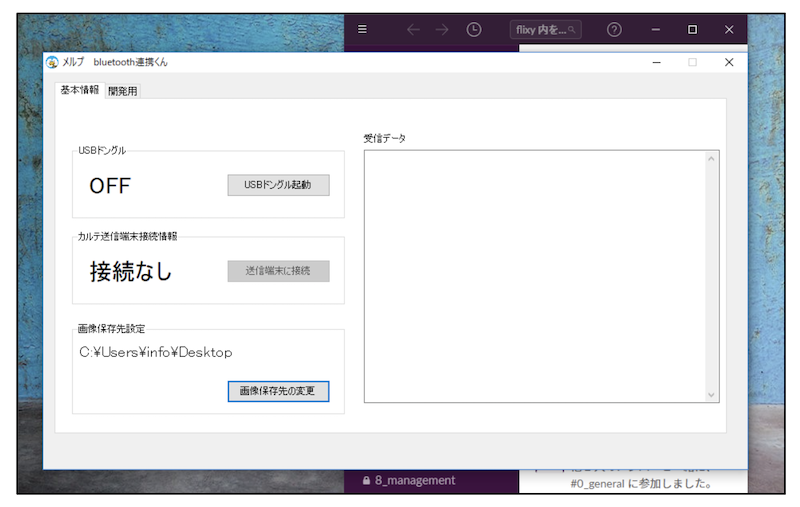
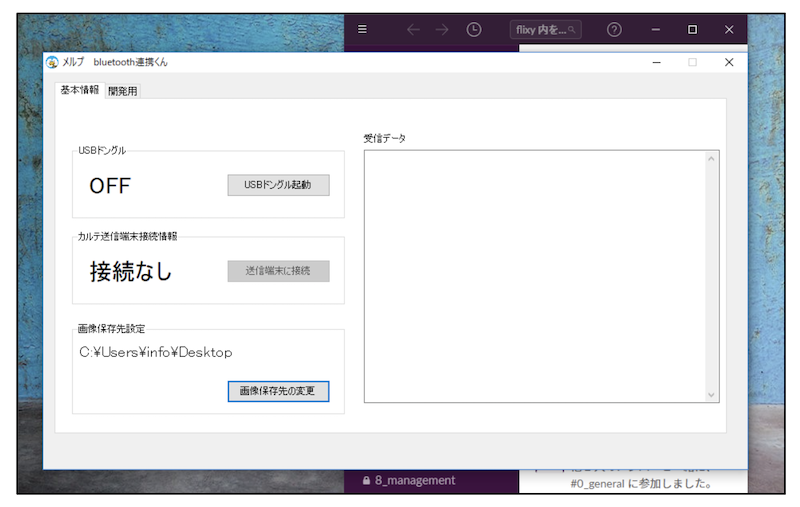
画像保存先を設定します(デフォルトはDesktop)
※電子カルテからの画像やPDFなどの保存先が決められていましたら、その保存先に変更します。
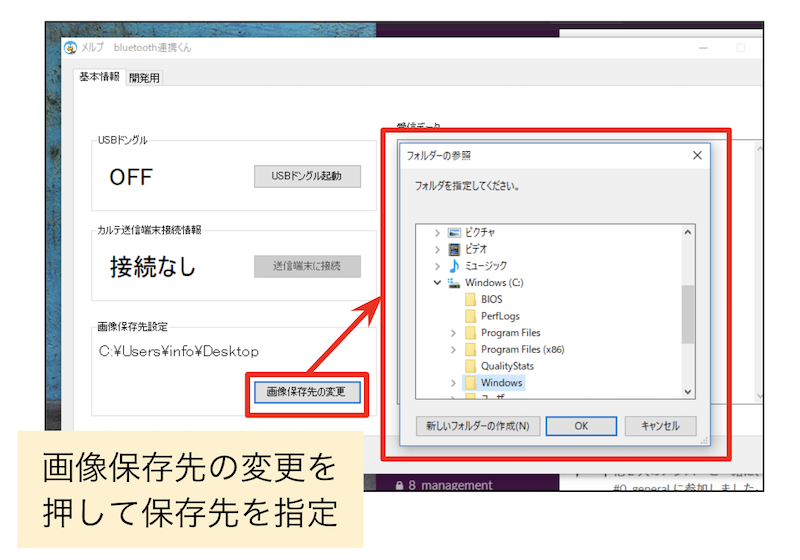
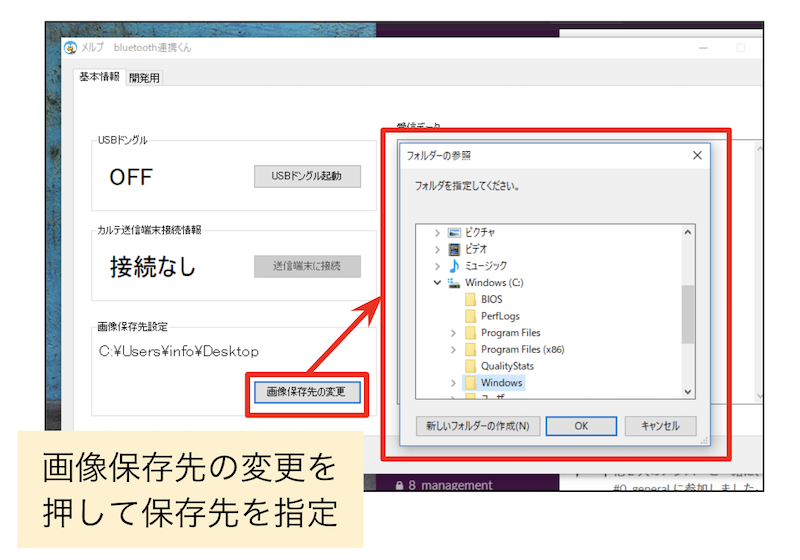
アプリで患者問診を開き、カルテ送信ボタンを押します。
テキストは通常通り電子カルテに直接送信されます。
画像は、保存先のフォルダ内に保存されます(電子カルテの自由記入欄に問診の下に直接貼りつくわけではありません)
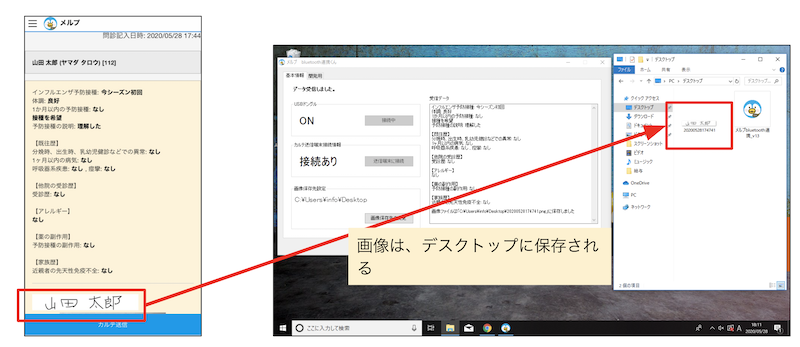
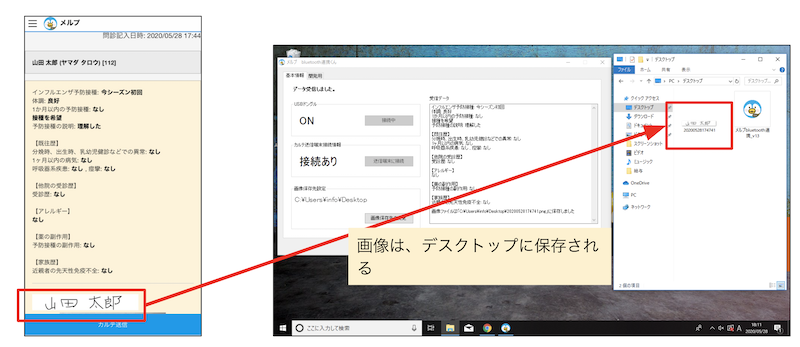
画像の電子カルテ送信注意事項
1)画像送信は、PC側アプリ「メルプbluetooth連携_v15」、iPhone/iPad側アプリ「メルプカルテ2.3」以上のversionが必要です。
・メルプbluetooth連携_v15.exe
・メルプカルテ2.3:Apple storeからアプリアップデート
2)画像は自動で幅100pxに圧縮されます。皮膚の写真などは解像度が 粗くなり電子カルテに送ってから確認する
場合は適さないかもしれませんので、その場合はメルプアプリで確認して下さい。
3)画像名は時刻(秒まで)になります。
4)画像送信中は、問診は送信できません(他の患者さんを開いて問診を送信するなど)
5)最新のスマホで撮影した高画質の画像の場合、画像送信に時間がかかる場合があります。
【画像送信速度(参考値) 】
・サインのみ:3秒
・シェーマのみ:11秒
・画像のみ:16秒
・画像2つ:31秒
・サイン + 画像2つ:39秒
・シェーマ + 画像2つ:42秒
Bluetoothにて画像を送信した際は幅が100pxに圧縮されてしまいます。
そのため、細かな文字を読む必要がある画像をBluetoothで電子カルテが入っているPCへ送信する際にはご留意ください。
なお、電子カルテへ非圧縮状態(患者さんが投稿された画像)をオフライン状態で移し替える場合は、お手間をおかけいたしますが、USBメモリやご利用端末内に保存し、電子カルテが入っているPCへコピー頂く、もしくは特定の部位を拡大(保険番号のみなど)して撮影頂くよう促して頂きますようお願いいたします。